Autenticación de Dos Factores (2FA)
Para mejorar la seguridad de tu cuenta de Nebeus, puedes habilitar la Autenticación de Dos Factores (2FA) utilizando Google Authenticator. Sigue los pasos a continuación para agregar 2FA a tu cuenta de Nebeus a través de la versión web:
- Abrir Configuración: Inicia sesión en tu cuenta de Nebeus y haz clic en el avatar o icono de perfil ubicado en la esquina superior derecha de la pantalla.
- Acceder a Configuración de Seguridad: En el menú desplegable, selecciona "Configuración". Esto te llevará a la página de configuración de la cuenta.
- Elegir Seguridad: En la página de configuración de la cuenta, localiza y haz clic en la opción "Seguridad" dentro de la lista de configuraciones disponibles.
- Activar 2FA: Bajo la sección de Seguridad, encontrarás la opción para habilitar la Autenticación de Dos Factores. Haz clic en el botón "Activar" o "Habilitar" junto a la opción 2FA. Esto iniciará el proceso de configuración.
- Instalar Google Authenticator: Si aún no lo has hecho, instala la aplicación Google Authenticator en tu dispositivo móvil. Está disponible tanto para Android como para iOS.
- Escanear Código QR (Versión web): En el sitio web de Nebeus, verás un código QR que se muestra en la pantalla. Abre la aplicación Google Authenticator en tu dispositivo móvil y selecciona la opción para escanear un código QR. Utiliza la cámara de tu dispositivo para escanear el código QR que se muestra en el sitio web de Nebeus.
- Ingresar Manualmente (Aplicación móvil): Si estás utilizando la aplicación móvil de Nebeus y no puedes escanear el código QR, puedes ingresar los detalles manualmente. En la versión web, deberías ver una opción para "Ingresar Manualmente" o "Ingresar Clave". Toca esa opción y Nebeus mostrará una clave secreta de seis dígitos. Abre la aplicación Google Authenticator en tu dispositivo móvil y elige la opción para agregar una cuenta manualmente. Ingresa la clave secreta proporcionada por Nebeus en la aplicación.
- Generar un Código de Verificación: Una vez escaneado el código QR o ingresada la clave secreta, Google Authenticator generará un código de verificación de seis dígitos. Este código cambia cada 30 segundos.
- Ingresar el Código de Verificación: Regresa al sitio web o aplicación de Nebeus e ingresa el código de verificación actual generado por Google Authenticator en el campo designado. Esto verifica que la configuración de 2FA se realizó correctamente.
- Guardar y Confirmar: Después de ingresar el código de verificación, haz clic o toca el botón "Guardar" o "Confirmar" para guardar tu configuración de 2FA.
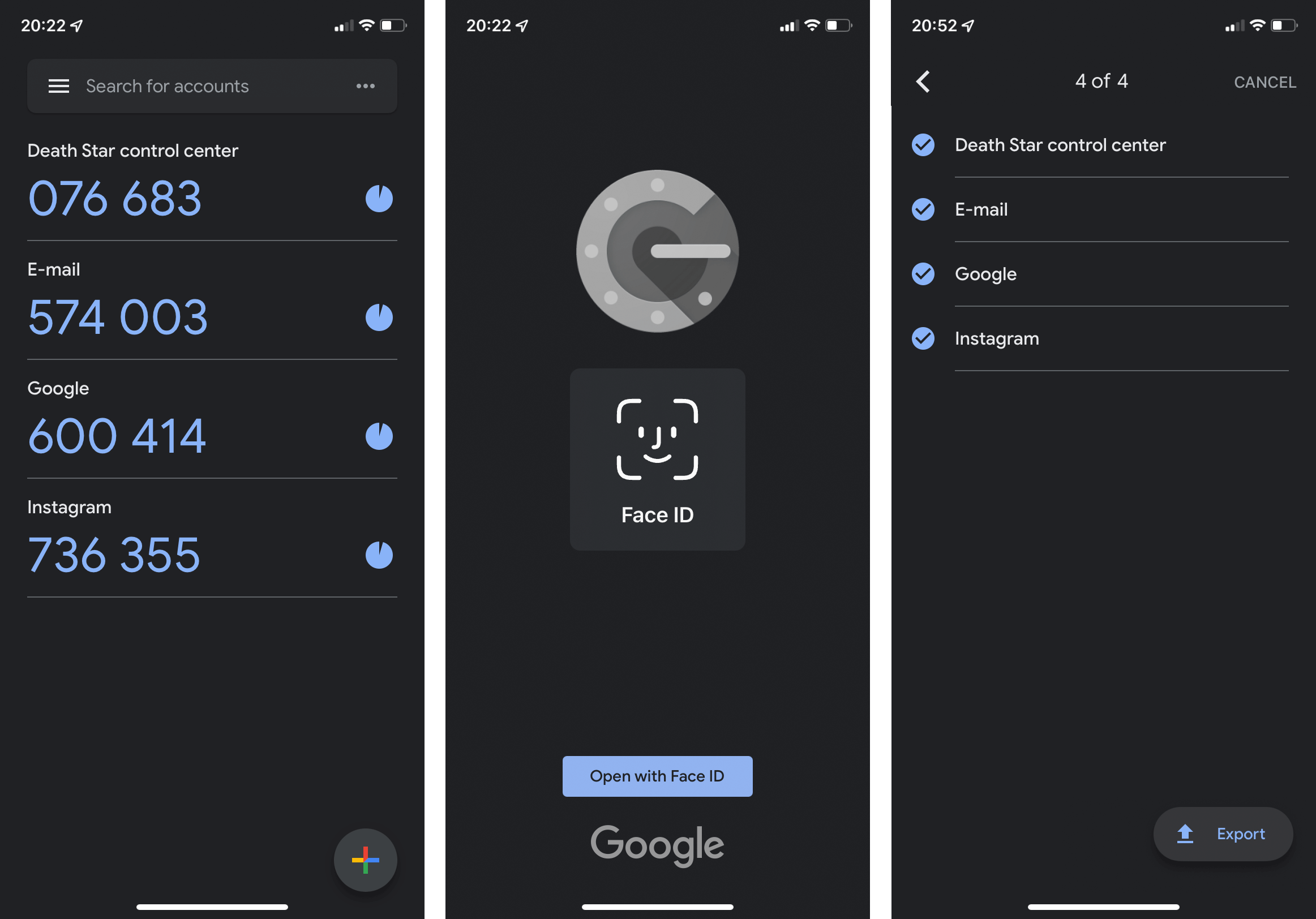
¡Felicitaciones! Has agregado exitosamente la Autenticación de Dos Factores (2FA) utilizando Google Authenticator a tu cuenta de Nebeus. Ahora, cada vez que inicies sesión en tu cuenta, se te pedirá ingresar un código de verificación generado por la aplicación Google Authenticator en tu dispositivo móvil, para brindar una capa adicional de seguridad.
Related Articles
Comprender la fuente de fondos (SOF) y la fuente de riqueza (SOW)
¿Qué es la fuente de fondos (SOF)? Es el origen del dinero o los activos financieros de una persona, por lo que tenemos que entender no solo de dónde vinieron los fondos, sino la actividad que participó en la generación de esos fondos. Ejemplos de ...Cómo actualizar la configuración de OTP (contraseña única)
Las contraseñas de una sola vez (OTP) proporcionan una capa adicional de seguridad a su cuenta de Nebeus. Al habilitar OTP, puede recibir códigos de confirmación a través de SMS o correo electrónico. Esta guía le guiará a través del proceso de ...Cambiar su dirección de correo electrónico
Entendemos que pueden surgir circunstancias cuando necesita actualizar el correo electrónico asociado con su cuenta. Sin embargo, por razones de seguridad, no ofrecemos la opción de cambiar direcciones de correo electrónico a través de la interfaz de ...Mi depósito de criptomonedas ha sido rechazado: ¿Qué puedo hacer?
Si su depósito de criptomonedas ha sido rechazado, no se preocupe. Esto suele suceder cuando la transacción no cumple con nuestros requisitos de política y cumplimiento. Seguimos regulaciones estrictas para garantizar que todas las transacciones sean ...Mi transacción dice "Procesamiento"-¿Qué debo hacer?
Si ves que su estado de transacción es "Procesamiento de procesamiento," no hay necesidad de preocuparse. Este estado simplemente significa que su pago está siendo revisado y confirmado actualmente. A continuación se presentan algunas razones comunes ...